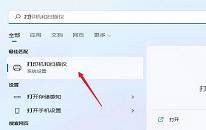win11怎么重置系统 win1重置系统操作方法
来源:www.uzhuangji.cn 发布时间:2021-10-23 13:15
我们升级了win11系统之后,因为对系统的不熟悉可能会进行很多的错误设置,结果造成系统出现了很多问题,这个时候如果不想重装系统,就需要把设置恢复到最初的样子了,那么win11怎么重置系统呢?今天u装机u盘启动盘为大家分享win11重置系统的操作方法。
重置系统操作方法:
1、首先进入win11系统界面点击左下角开始。
2、然后在弹出的选项框点击左下方的设置选项。如图所示:

3、进入设置窗口中后,在右下角找到“更新与安全”并点击进入。如图所示:
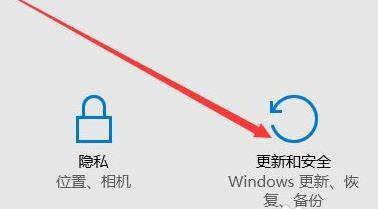
4、进入“更新与安全”设置窗口后,再点击左侧的恢复。如图所示:
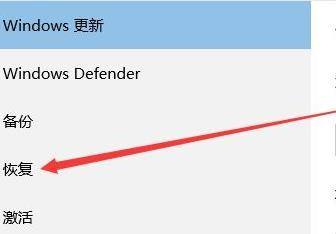
5、随后在弹出的窗口中,点击重置此电脑下面的开始。如图所示:

6、最后会弹出一个窗口,可以选择删除所有内容,然后等待一会儿即可。如图所示:
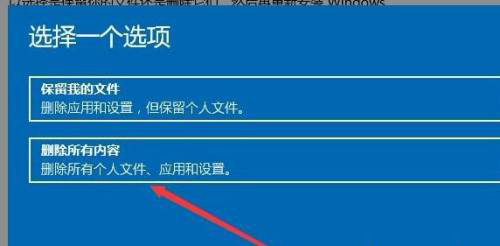
关于win11重置系统的操作步骤就为小伙伴们详细分享到这里了,如果用户们使用电脑的时候不知道怎么重置系统,可以参考以上方法步骤进行操作哦,希望本篇教程对大家有所帮助,更多精彩教程请关注u装机官方网站。
下一篇:没有了
推荐阅读
"win7系统怎么查看显存 系统查看显存操作教程"
- win11系统开机太慢怎么办 win11系统开机太慢解决方法 2021-10-22
- win11系统无法安装软件怎么办 win11系统无法安装软件解决方法 2021-10-20
- win7系统运行慢如何解决 系统运行慢解决方法介绍 2021-10-19
- win11系统以太网无法使用怎么办 win11系统以太网无法使用解决方法 2021-10-18
win11系统怎么安装打印机驱动 win11系统安装打印机驱动操作方法
- win7系统如何关闭休眠功能 系统关闭休眠功能操作教程 2021-10-15
- 电脑开机后黑屏怎么解决 电脑开机后黑屏解决方法 2021-10-15
- win11系统怎么查看开机记录 win11系统查看开机记录操作方法 2021-10-12
- 一键还原后电脑上的文件还在吗 一键还原后怎么找回原来文件 2021-10-09
u装机下载
更多-
 u装机怎样一键制作u盘启动盘
u装机怎样一键制作u盘启动盘软件大小:358 MB
-
 u装机超级u盘启动制作工具UEFI版7.3下载
u装机超级u盘启动制作工具UEFI版7.3下载软件大小:490 MB
-
 u装机一键u盘装ghost XP系统详细图文教程
u装机一键u盘装ghost XP系统详细图文教程软件大小:358 MB
-
 u装机装机工具在线安装工具下载
u装机装机工具在线安装工具下载软件大小:3.03 MB